INSTALLING WEB SERVER ON DEBIAN
Setting konfigurasi web server VPS Debian
Disini banyak sekali aplikasi aplikasi yang perlu di instal, Jadi mungkin kita akan membuat sebuah website dan sekarang kita memerlukan platform untuk menghostingnya, kita bisa membuat sebuah hosting menggunakan vps contoh disini saya menggunakan vps debian kitabisa mencoba menghost situs dengan sebuah vps menggunakan Apache.
Mengapa Apache ?
Karena Apache gratis dan salah satu aplikasi paling populer untuk dipasang yang berguna untuk berbagai situs web. Lalu bagaimana cara menginstalnya mari di simak baik baik.
1. Login root di terminal atau bisa menggunakan putty
2. Pertama yang di lakukan update sepertinya ini sudah jadi kewajiban
# apt-get update
3. Selanjutnya kita Instal Mysql 5
# apt-get -y install mysql-server mysql-client
Nanti kita akan di minta untuk memberikan password untuk pengguna root MySQL isi password lalu enter perlu di ingat catat dulu sebelum bertindak biar nantinya tidak lupa. lalu confirm sekali lagi ENTER
4. Langkah selanjutnya Instal Apache2
Apache2 terinstal secara default di ubuntu14.04, Jika belum terinstal maka instal. Apache2 tersedia sebagai paket Ubuntu, oleh karena itu kita bisa menginstalnya seperti ini:
# apt-get -y install apache2
Setelah proses install apache Sekarang arahkan browser Anda ke http://IPVPS, dan akan melihat halaman web Apache2 (It works!):
Sampai disini kita sudah berhasil membuat web hosting untuk file2 website kita nantinya, default instalasi Apache berada di dokumen root /var/www/html disinilah nanti kita mengupload file2 html untuk website caranya bisa menggunakan ftp atau ssh.
Sampai disini kita sudah berhasil membuat web hosting untuk file2 website kita nantinya, default instalasi Apache berada di dokumen root /var/www/html disinilah nanti kita mengupload file2 html untuk website caranya bisa menggunakan ftp atau ssh.
5. Lalu kita install PHP5. Kita bisa install PHP5 dan modul Apache PHP5 sebagai berikut:
# apt-get -y install php5 libapache2-mod-php5
setelah proses instalasi php selesai kita perlu merestart apache servernya
# service apache2 restart
atau
# /etc/init.d/apache2 restart
6. Langkah selajutnya Install paket atau plugin2 yang di butuhkan Msql dan PHP5 (Optional)
# apt-cache search php5
# apt-get install php5-mysql php5-curl php5-gd php5-intl php-pear php5-imagick php5-imap php5-mcrypt php5-memcache php5-ming php5-ps php5-pspell php5-recode php5-snmp php5-sqlite php5-tidy php5-xmlrpc php5-xsl
Selanjunya Restart apache
# service apache2 restart
Xcache adalah cacing opcode PHP yang terbuka dan terbuka untuk caching dan mengoptimalkan kode perantara PHP. Ini mirip dengan cachers opcode PHP lainnya, seperti eAccelerator dan APC. Sangat disarankan untuk menginstal salah satu dari ini untuk mempercepat halaman PHP Anda.
# apt-get install php5-xcache
lalu restart lagi apache
# service apache2 restart
7 Install PhpMyadmin .
PhpMyAdmin adalah antarmuka web yang bisa digunakan untuk mengelola database MySQL Anda. Sebaiknya perlu instal:
# apt-get -y install phpmyadmin
nanti dalam proses instalasi akan melihat pertanyaan berikut
"Web server to reconfigure automatically: <-- apache2
"Configure database for phpmyadmin with dbconfig-common? <-- Yes
8. Berhubung kita menggunakan Apache2 maka langkah selanjutnya kita setting phpmyadmin ke konfigurasi apache2 ketikkan code berikut;
8. Berhubung kita menggunakan Apache2 maka langkah selanjutnya kita setting phpmyadmin ke konfigurasi apache2 ketikkan code berikut;
# nano /etc/apache2/apache2.confKemudian paste code ini ke bagian paling bawah
# Include /etc/phpmyadmin/apache.confLalu kita restart lagi apachenya
# service apache2 restart
DONE
Terima kasih sudah sudi membaca tulisan ini




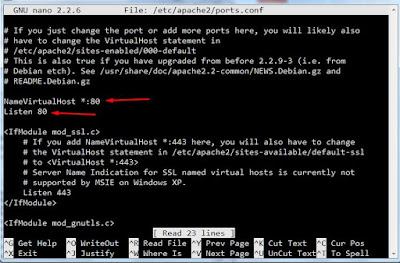
Comments
Post a Comment